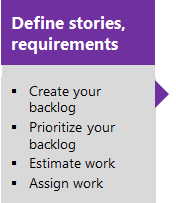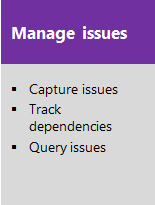Nota
L'accesso a questa pagina richiede l'autorizzazione. È possibile provare ad accedere o modificare le directory.
L'accesso a questa pagina richiede l'autorizzazione. È possibile provare a modificare le directory.
Azure DevOps Services | Azure DevOps Server 2022 - Azure DevOps Server 2019
With backlogs, you can plan your project by adding user stories or requirements to your product backlog. Con il piano in uso, è possibile iniziare a guidare le attività di sviluppo del codice.
Se si è un amministratore del progetto, vedere Configurare e personalizzare Azure Boards, che illustra come definire percorsi di area e iterazione e personalizzare i tipi di elemento di lavoro. Quando si crea un progetto o si aggiunge un team, Azure Boards crea automaticamente un backlog. Ogni team ha accesso al proprio prodotto, portafoglio e backlog degli sprint. Per altre informazioni, vedere Informazioni sui team e sugli strumenti Agile.
About backlogs
Un backlog di Azure Boards è un elenco di elementi di lavoro con priorità che guida lo sforzo del team di sviluppo. Un backlog consente di gestire l'ambito del progetto e facilitare la comunicazione e la collaborazione efficaci attraverso il ciclo di vita di sviluppo software.
Usare i backlog per eseguire le attività seguenti:
- Definire storie utente, elementi di backlog del prodotto o requisiti
- Riordina il tuo backlog
- Aggiungere dettagli e stime agli elementi del backlog
- Bulk update
- Trascina gli elementi in uno sprint
- Eseguire il mapping degli elementi backlog all'interno di una gerarchia
- Esaminare la gerarchia o il portfolio di lavoro assegnato a più team
- Forecast work
- Visualizzare lo stato di rollup, i conteggi o i totali
Note
Per ulteriori informazioni, vedere Backlog, bacheche e piani. Se non vengono visualizzati gli elementi di lavoro desiderati nel backlog o nella scheda, vedere Creare il backlog.
Backlog di prodotti e portfoli
I backlog presentano gli elementi di lavoro come elenchi. A product backlog represents your project plan, the roadmap for what your team plans to deliver. Fornisce anche un repository di tutte le informazioni necessarie per tenere traccia e condividere con il team.
In Agile methodologies, a portfolio backlog lets you group and organize your backlog into a hierarchy. È possibile visualizzare iniziative di alto livello, epiche o progetti che l'organizzazione prevede di lavorare in un periodo di tempo più lungo. Queste iniziative sono spesso troppo grandi o complesse per rientrare nell'ambito del backlog di un singolo team. Richiedono coordinamento e pianificazione a un livello organizzativo superiore.
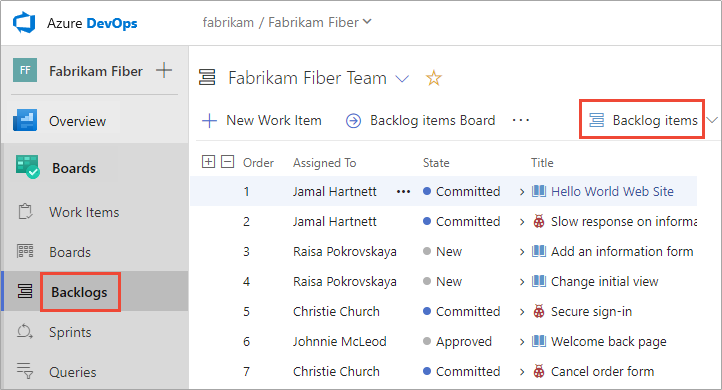
Backlog configuration
Note
Come posso aggiungere un backlog o una lavagna? Non aggiungi backlog o schede. Aggiungi un team che è configurato automaticamente con il suo proprio set di backlog e bacheche. Per altre informazioni, vedere Informazioni sui team e sugli strumenti Agile.
Ogni backlog è associato a un team e le impostazioni di configurazione del team determinano gli elementi di lavoro visualizzati nel backlog del team. L'amministratore del team esegue le attività seguenti per il team:
- Selezionare i percorsi di area attivi per il team. Nel backlog del team vengono visualizzati solo gli elementi di lavoro assegnati a queste aree di percorso.
- Impostare il percorso area e il percorso di iterazione predefiniti usati per la definizione degli elementi di lavoro dal backlog del team.
- Selezionare i percorsi di iterazione attivi per il team.
- Determinare quali livelli di backlog sono attivi per il team.
- Definire il modo in cui i bug vengono considerati, come requisiti o come attività.
Per altre informazioni, vedere gli articoli seguenti:
- Definire i percorsi di iterazione (sprint) e configurare le iterazioni del team
- Definire il percorso dell'area e assegnarlo a un team
- Selezionare i livelli di backlog
- Visualizzare i bug nei backlog o nelle bacheche
Tip
Ogni membro del team dispone di diversi strumenti per configurare la visualizzazione del backlog: Espandi/Comprimi un livello, Opzioni colonna, Selettore livello backlog, Opzioni di visualizzazione e Barra degli strumenti di filtro. Le opzioni impostate per ogni livello di backlog sono distinte e persistenti fino a quando non vengono modificate. Per ulteriori informazioni, vedere Configurare la visualizzazione del backlog.
Configurazioni di backlog comuni per più team
Question: Can you define a backlog configuration that multiple teams can subscribe to?Answer: No. Each team controls their own team settings and backlog configurations.
Because each user can configure their own Column Options and View Options, there's no way to configure a common backlog view for all teams. Inoltre, non sono disponibili opzioni di colonna predefinite che possono essere impostate per ogni team.
Because each user can configure their own Column Options and View Options, there's no way to configure a common backlog view for all teams. È tuttavia possibile definire le opzioni di colonna predefinite per tutti i membri del team modificando la configurazione del processo. Per informazioni su come, vedere Informazioni di riferimento sull'elemento XML di configurazione del processo, Impostare le colonne predefinite.
Definire gli elementi di lavoro e creare il backlog
Costruisci il tuo piano di progetto creando un backlog di attività. Questi elementi rappresentano le funzionalità, i requisiti, le storie utente o altri lavori da completare. I backlog del portfolio forniscono supporto per organizzare il lavoro in modo gerarchico. Consentono di tenere traccia delle principali iniziative o scenari di prodotto che si basano su molte storie o requisiti. Diversi tipi di elementi di lavoro consentono di tenere traccia di diversi tipi di lavoro, ad esempio storie utente, attività, bug e problemi.
Ordine di priorità del backlog o ordine di classificazione dello stack
Dove si aggiungono o si spostano gli elementi nella pagina determina la sequenza di elementi in ogni backlog. Per altre informazioni, vedere Riordinare il backlog.
As you drag items within the backlog list, a background process updates the Stack Rank(Agile and Capability Maturity Model Integration (CMMI) processes) or Backlog Priority(Scrum process) fields. Il sistema usa questi campi per tenere traccia della classificazione relativa degli elementi nel prodotto, nella funzionalità, nell'epica o in un altro backlog portfolio. Per impostazione predefinita, questi campi non vengono visualizzati nel modulo dell'elemento di lavoro.

Non usare la funzione di modifica massiva per modificare il valore del campo priorità backlog. Anche se è possibile assegnare un valore a questi campi, assegnare lo stesso valore a tutti gli elementi selezionati per la modifica in blocco.
Il metodo preferito per la modifica in blocco consiste nell'usare la selezione multipla per spostare gli elementi nella parte superiore, inferiore o specifica all'interno della pagina. If you must edit one of the backlog order fields in bulk to get a large number of work items in the priority order you want, use Excel. È possibile esportare una query contenente gli elementi del backlog, aggiornare i campi Priorità del backlog o Stack Rank e quindi pubblicare le modifiche.
Elementi in corso e lavoro elencati nel backlog
I backlog sono progettati per visualizzare il lavoro che corrisponde a uno stato di categoria proposto, in corso o risolto. When you complete work and its state enters a Done, or Closed state, it falls off the backlog view. È sempre possibile creare una query per visualizzare il lavoro completato o visualizzare il pivot Completati di recente dalla pagina degli elementi di lavoro. Per altre informazioni, vedere Visualizzare e aggiungere elementi di lavoro.
In general, you display all items that are in the In Progress category state, which corresponds to the Active and Committed states. To focus on work that is proposed but not in progress, you can toggle the backlog view to turn off In Progress. Questo interruttore è utile quando si pianifica il backlog del prodotto.
If your backlog is missing items, check whether the In Progress view is turned off. Per altre informazioni, vedere Stati del flusso di lavoro e categorie di stato.
Organizzare il backlog eseguendo il mapping e la ripetizione degli elementi del backlog
Quando si hanno molte iniziative su cui lavorano i team, è possibile raggruppare il lavoro in base a queste iniziative. Definendo funzionalità ed epiche, è possibile raggruppare il lavoro in una gerarchia a tre livelli costituita da epiche, funzionalità ed elementi backlog.
Ad esempio, qui il team del Servizio clienti ha organizzato diversi elementi di backlog in due funzionalità e un epico.
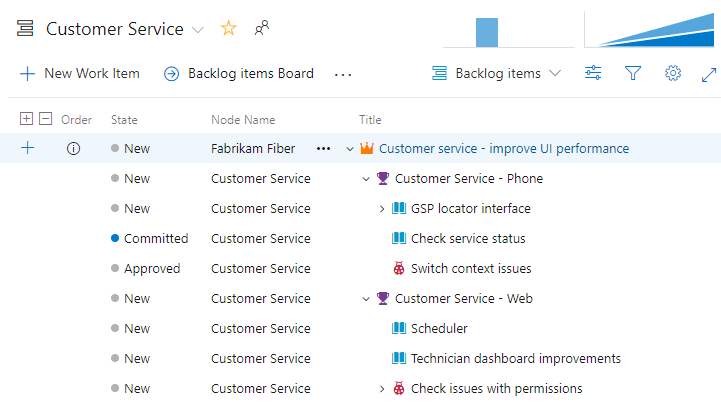
Velocity
Quando si assegnano gli elementi di backlog agli sprint, si ottiene l'accesso a un report di velocità contestuale sia per i backlog di prodotto che di portfolio. Velocità aiuta i team a determinare quanto lavoro possono completare sprint dopo sprint.
È possibile configurare il report Velocity per contare gli elementi di lavoro o sommare i punti storia, lo sforzo, il lavoro rimanente o un altro campo numerico.
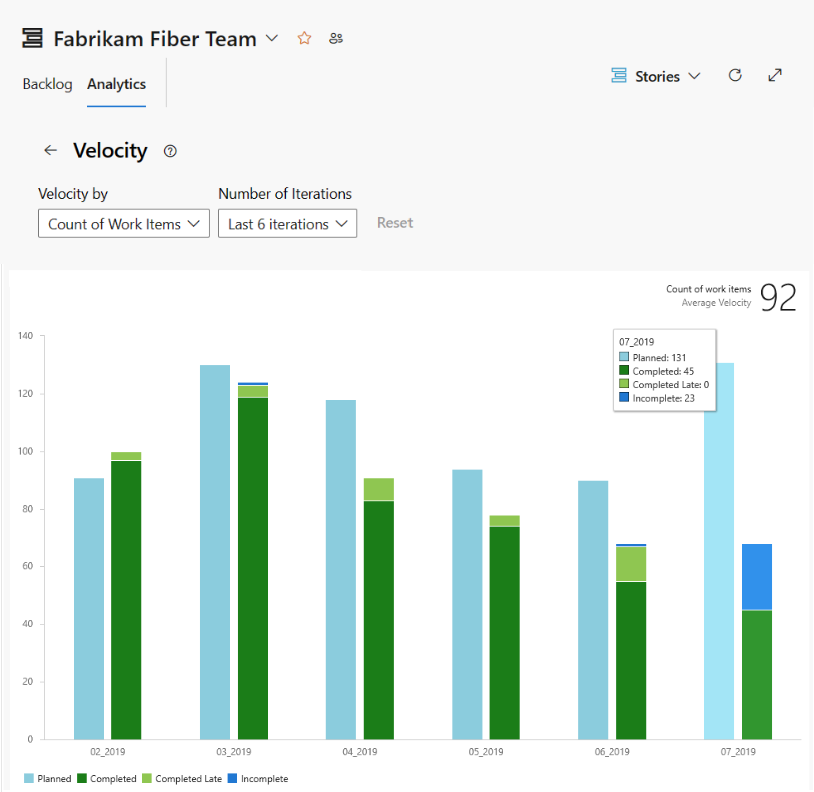
Per ulteriori informazioni, vedere Visualizzare e configurare la velocità della squadra.
Visualizzare i conteggi dell'avanzamento progressivo o i totali
I backlog di prodotto e di portfolio supportano colonne di riepilogo. È possibile aggiungere una o più colonne di rollup per visualizzare barre di stato, conteggi degli elementi di lavoro discendenti o totali dei campi numerici selezionati. Le impostazioni vengono mantenute per ogni pagina che si personalizza e sono valide solo per le visualizzazioni.
- Progress bars indicate the percentage of descendant items within a hierarchy that are closed or completed.
- Counts display the total number of descendant items.
- Totals provide a sum of numeric fields, such as Effort, Story Points, Completed Work, or Remaining Work of descendant items.
L'esempio seguente mostra le barre di avanzamento per un backlog di portafoglio.

Collaborare con la gestione condivisa da più team degli elementi del backlog
Quando si hanno più team, le visualizzazioni gerarchica possono mostrare elementi appartenenti ad altri team.
Visualizza gli elementi del backlog e gli elementi principali di proprietà di altri team
Il backlog del prodotto della vostra squadra elenca solo gli elementi il cui percorso di area è lo stesso degli elementi assegnati alla vostra squadra. Se visualizzi le entità genitori, vedrai l'epica principale delle funzionalità e degli elementi backlog, anche se un altro team possiede l'epica o la funzionalità.
Altri elementi di proprietà del team vengono visualizzati con un'icona informativa ![]() .
.

Tip
Add the Node Name field as a column to identify the area path/team associated with the work items.
Per altre informazioni, vedere Definire i percorsi di area e assegnare a un team specifico.
Visualizzare epiche ed elementi figlio di proprietà di altri team
Here's another example that shows the Epics backlog for the Management team. Il drill-down consente di visualizzare tutti gli elementi e le funzionalità del backlog, anche se appartengono a uno dei tre team diversi: Servizio clienti, Telefono e Web.

Da queste visualizzazioni è possibile ricollocare gli elementi di cui si è proprietari e quelli di cui sono proprietari altri team. Non è possibile riordinare gli elementi di cui è proprietario un altro team.
Questa organizzazione consente ai team di gestione di concentrarsi su funzionalità e epiche di alto livello e ai team di sviluppo di concentrarsi solo sugli elementi di backlog di cui sono responsabili di consegnare. Ad esempio, è possibile creare una struttura del team simile a questa con due team di gestione e tre team di sviluppo. Per altre informazioni, vedere Creare o aggiungere un team.
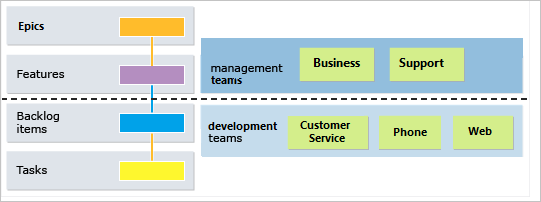
Per altre informazioni sulle strutture gerarchiche di team e backlog, vedere Gestire i backlog del prodotto e del portfolio.
Important
Hai la flessibilità di stabilire collegamenti figlio con elementi di lavoro di progetti diversi. Tuttavia, se i processi differiscono tra i progetti, la gerarchia non sarà visibile nel backlog per gli elementi secondari presenti in progetti distinti. Tuttavia, è possibile visualizzare tutti gli elementi figlio associati direttamente nel modulo dell'elemento di lavoro.
Riordinare e ricategorizzare gli elementi di lavoro
Tutti i backlog e le schede supportano il trascinamento per riordinare e riorganizzare gerarchicamente gli elementi di lavoro. Gli aggiornamenti apportati ai backlog e alle bacheche di un team si riflettono in backlog e bacheche di altri team che condividono lo stesso percorso di area. Potrebbe essere necessario aggiornare la pagina per visualizzare le modifiche.
È possibile usare il trascinamento solo per riordinare o ricollocare gli elementi di lavoro assegnati ai percorsi di area selezionati per il team. When the Parents view option is enabled, work items might appear on your backlog that your team doesn't own. Qualsiasi elemento visualizzato con l'icona ![]() delle informazioni non può essere riordinato o replicato perché un altro team lo possiede.
delle informazioni non può essere riordinato o replicato perché un altro team lo possiede.
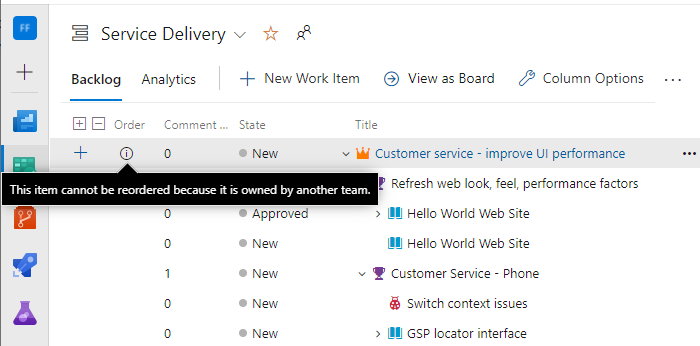
Visualizza gli elementi di lavoro del nodo foglia
Sprint backlogs and Taskboards only show the last node in a same-category hierarchy, called the leaf node.
È possibile creare una gerarchia di elementi, attività e bug del backlog. Non è consigliabile creare gerarchie della stessa categoria. In altre parole, non creare collegamenti padre-figlio per gli elementi di lavoro dello stesso tipo, ad esempio story-story, bug-bug o task-task.
L'ultimo nodo in una gerarchia di stessa categoria può essere visualizzato solo su bacheche, backlog sprint e taskboard. Ad esempio, se si collegano elementi all'interno di una stessa gerarchia di categorie con quattro livelli profondi, solo gli elementi al quarto livello vengono visualizzati nella lavagna, nel backlog sprint e nella lavagna delle attività.
Invece di annidare requisiti, bug e attività, è consigliabile mantenere un elenco semplice. Creare collegamenti padre-figlio a un livello di profondità tra gli elementi appartenenti a categorie diverse. Per altre informazioni, vedere Risolvere i problemi di riordinamento e annidamento.
Controlli del backlog di prodotto
È possibile usare i controlli seguenti per modificare o filtrare la visualizzazione del backlog del prodotto.
Important
If you turn the In Progress control off, items that are in the Active, Committed, or Resolved states or in the In Progress category workflow state don't appear in the backlog. Per altre informazioni sugli stati del flusso di lavoro delle categorie, vedere Informazioni sugli stati del flusso di lavoro nei backlog e nelle bacheche.
Per ulteriori informazioni sull'uso di ciascuno di questi controlli, vedere Configurare la visualizzazione del backlog.
Icona o collegamento
Control
Function
Backlog
![]()
Backlog selector
![]()
View options
- Attiva/disattiva i genitori (non disponibile per il backlog del portfolio di livello superiore)
- Previsione: attivare/disattivare (disponibile solo nel backlog del prodotto)
- Attiva/disattiva elementi in corso di svolgimento
- Attivare/disattivare i sottoelementi completati
- Show Mapping (Not available for top-level portfolio backlog)
- Show Planning
![]()
Filter
![]()
Settings
![]() /
/ ![]()
Full screen
Attivare o uscire dalla modalità schermo intero
![]() /
/ ![]()
Expand/Collapse
Espandere o comprimere un livello della gerarchia dell'albero
![]()
More commands
Note
Even if you have the "Show Parents" option turned on, the Create Query and Email![]() controls only list items at the currently selected level.
controls only list items at the currently selected level.
Autorizzazioni e accesso
As a member added to the Contributors group of a project, you can use most features provided under Boards or Work. Gli utenti con accesso basic hanno accesso completo a tutte le funzionalità. Gli utenti con accesso stakeholder sono limitati a determinate funzionalità. Per ulteriori informazioni, vedere Riferimento rapido all'accesso per Stakeholder.
Per ulteriori informazioni sulle autorizzazioni e sull'accesso, vedere Impostare le autorizzazioni per il monitoraggio del lavoro e Riferimento rapido per l'accesso degli stakeholder.
Per aggiungere utenti a un progetto, vedere Aggiungere utenti a un progetto o a un team.
Aggiungere i backlog e le bacheche dei portfolio
Per aggiungere un backlog o una bacheca portfolio, personalizzare il processo, aggiungere nuovi tipi di elementi di lavoro e quindi configurare i backlog e le bacheche. È anche possibile aggiungere o modificare i campi definiti per un tipo di elemento di lavoro (WIT) o aggiungere un WIT personalizzato. Per altre informazioni, vedere Personalizzare un processo di ereditarietà e Personalizzare i backlog o le bacheche (processo di ereditarietà).
Per aggiungere un backlog o una scheda portfolio, personalizzare il processo ereditato o modificare i file di definizione XML. È anche possibile aggiungere o modificare i campi definiti per un tipo di elemento di lavoro (WIT) o aggiungere un WIT personalizzato. Per altre informazioni, vedere gli articoli seguenti basati sul modello di processo usato per aggiornare il progetto:
Modello di processo di ereditarietà:
- Personalizzare il backlog o le bacheche per un processo.
- Personalizzare un processo di ereditarietà.
Modello di processo XML locale: